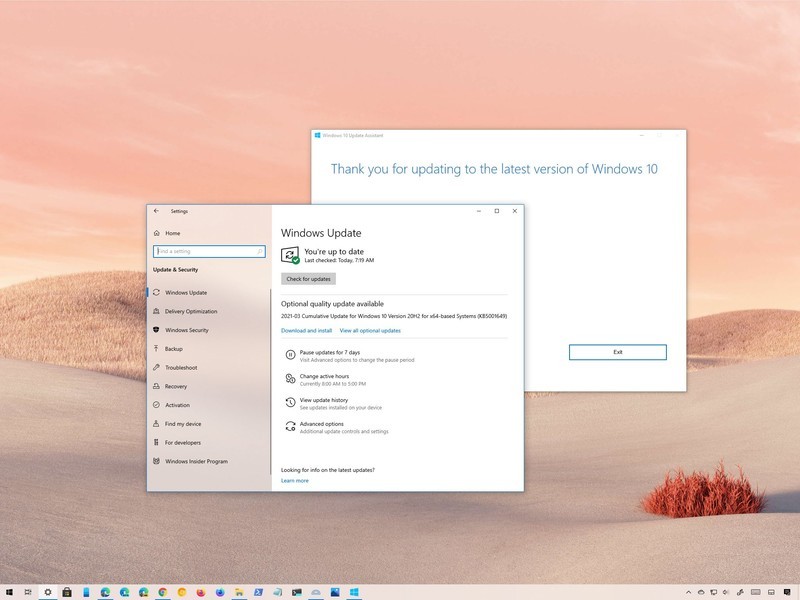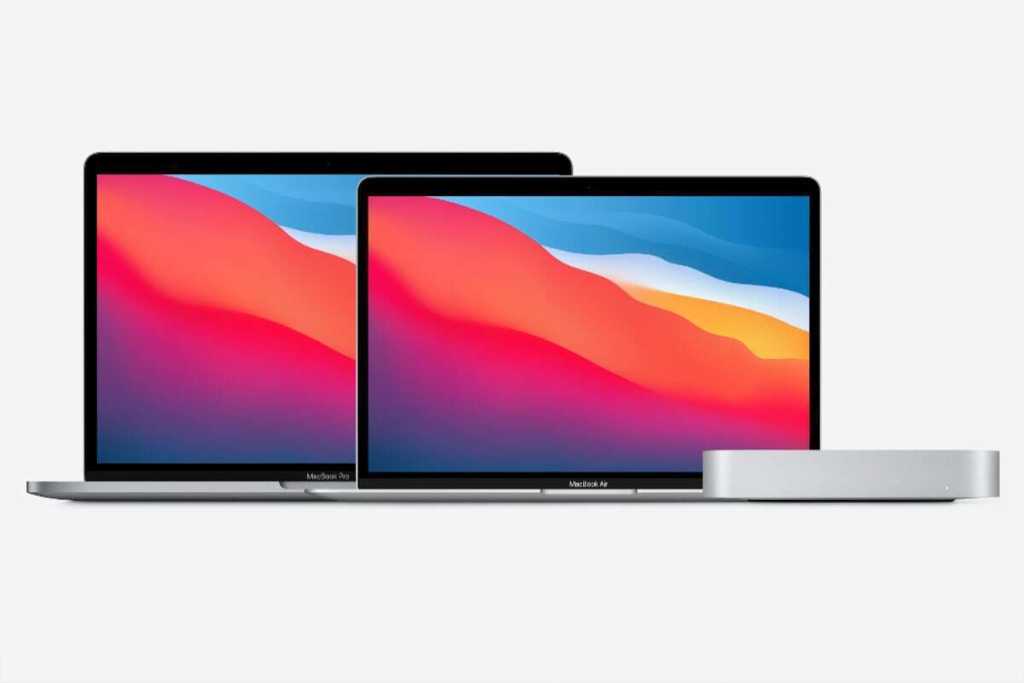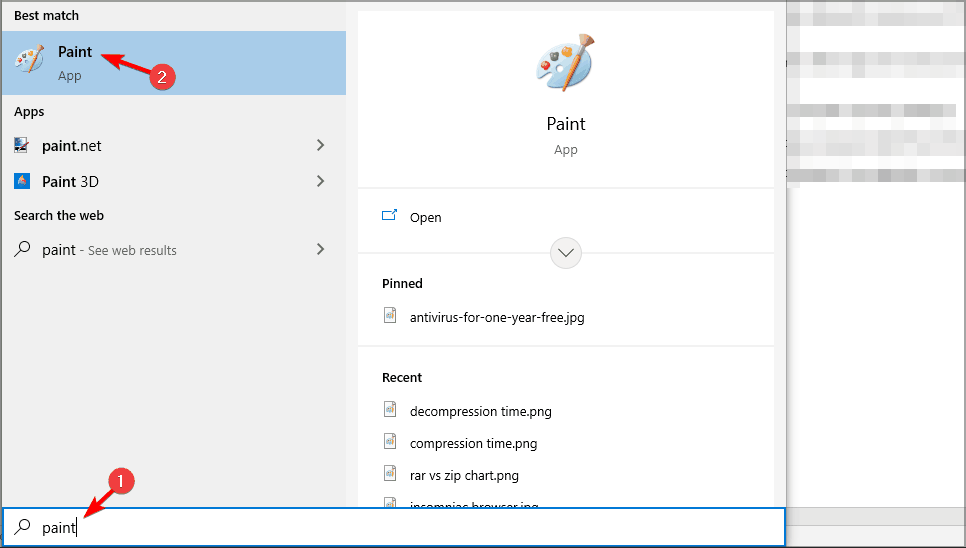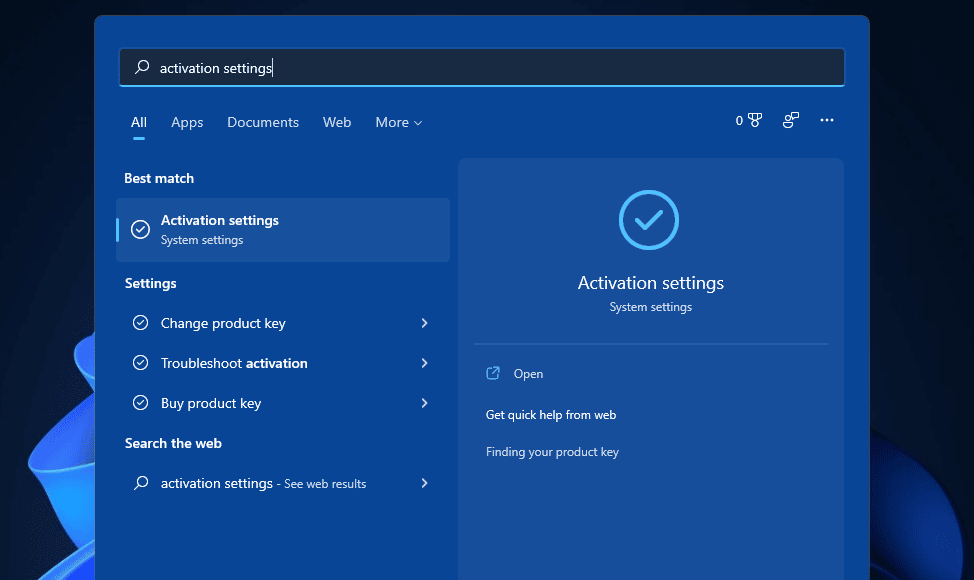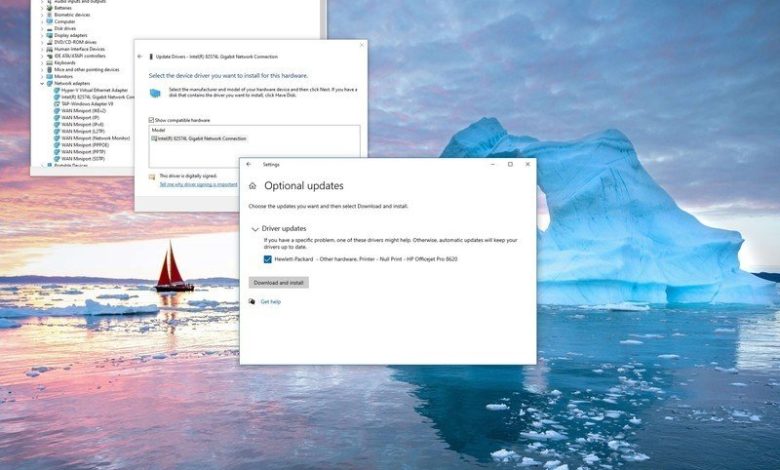
通常,如果圖形卡起作用,則更新其控制器絕不是一個好主意。但是,眾所周知,圖形卡製造商會定期更新,以改善經驗,支持,糾正錯誤並添加更多功能,尤其是在遊戲中。
如果您必須進入圖形控制器的最新版本,而不是通過Windows Update等待它到達,則可以使用Nvidia,AMD或Intel的圖形控制面板下載並安裝最新更新。
您可以使用下面的鏈接下載您使用的品牌軟件:
下載應用程序後,安裝應該像雙擊安裝程序一樣容易,然後瀏覽下一個,下一個,下一個通常的助手。在控制面板上後,您可以單擊“控制器”部分中的搜索更新按鈕以下載並安裝最新的控制器。
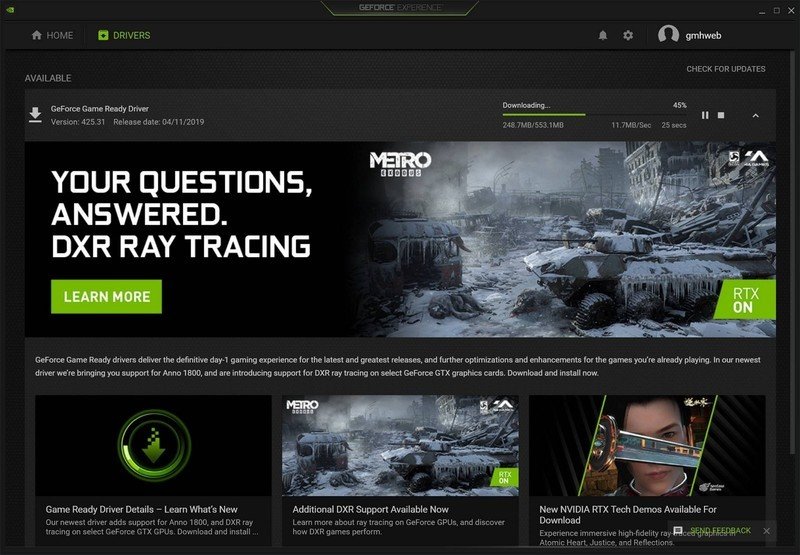
手動下載圖形控制器
如果您不想安裝另一個軟件,則應該可以直接從製造商的支持網站下載最新的圖形控制器。
下面的列表包括直接從製造商的支持網站下載圖形卡的最新更新的鏈接:
下載包裝後,請使用製造商的說明來完成更新安裝。如果沒有可用的說明,通常您只需要啟動安裝程序,進行幾下單擊,助手將消除上一個控制器並自動替換新版本。
如果您要處理.zip或自我擴展的軟件包,則可以諮詢我們的使用設備管理員完成控制器安裝的步驟。
自動下載以圖形方式控制器
另外,如果您不知道品牌和視頻卡型號,一些製造商通常會提供一種工具來檢測您自動需要的控制器。
您可以使用下面的鏈接下載並執行計算機的自我建立和安裝控制器:
只要您在網站上,下載嚮導,然後雙擊可執行文件,然後繼續使用屏幕說明以完成控制器更新。
如果您使用的是OEM設備(例如Dell,HP,Lenovo,Asus等),請考慮許多製造商(尤其是Intel)修改控制器以限制,擴展或優化集成圖形卡的功能。這意味著,如果您有品牌設備,建議下載計算機製造商支持網站而不是英特爾的最新更新。否則,您的設備可能會遇到意外行為,缺失配置或可能無法訪問所有功能。
您還可以使用以下步驟使用設備管理員驗證設備模型和品牌:
- 打開開始。
- 尋找設備管理員然後單擊最高結果以打開工具。
- 擴展屏幕適配器拉瑪。
確認品牌和圖形卡模型。
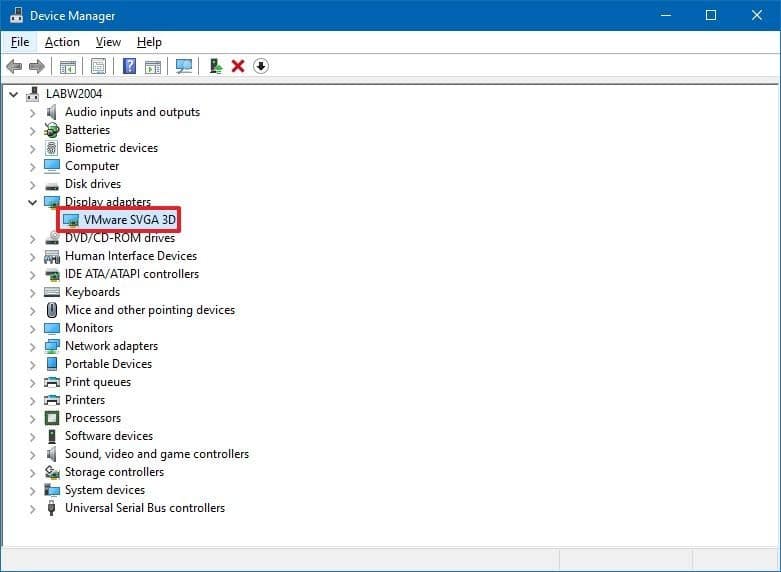
完成步驟後,您可以使用信息為計算機下載正確的控制器更新。如果信息不可用,則可能必須使用可用的NVIDIA,AMD或Intel工具之一來檢測所需的控制器。或者,您也可以查閱設備的手冊以確定硬件配置並找到控制器的正確更新。